W oknie: Zaliczki za pomocą standardowego paska narzędziowego list (patrz: "Moduł Główny -> Pasek narzędziowy list") można m. in.: dodać, zmienić lub usunąć zaliczkę.
Wszystkie wprowadzone do danej delegacji zaliczki są uwzględniane podczas rozliczania podróży służbowych.
|
|
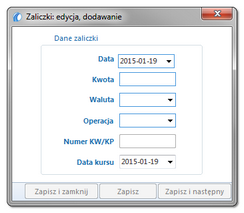 | | Rys. Okno dodawania/edycji zaliczki. |
| • | Kwota - kwota pobranej/zwróconej zaliczki; |
| • | Waluta - rodzaj waluty pobranej/zwróconej zaliczki; |
| • | Operacja - rodzaj dokonywanej operacji; |
| • | Numer KW/KP - numer dokumentu zaświadczającego pobranie/zwrot zaliczki; |
| • | Data kursu - data dnia (patrz: "Wprowadzanie dat"), z którego uwzględniany jest kurs walut. Domyślnie opcja zablokowana. |
Jeśli Data kursu jest nieaktywna oznacza to, że ZAZNACZONA jest opcja: Domyślna data kursu (patrz: "okno dodawania/edycji delegacji -> Dane szczegółowe delegacji"). Zaliczka jest rozliczana na podstawie domyślnego kursu walut.
Analogicznie, aby mieć możliwość zmiany daty kursu trzeba ODZNACZYĆ opcję: Domyślna data kursu (patrz: powyżej).
|
|
|
|
Polecenie to umożliwia przeliczenie zaznaczonej zaliczki wg wybranego kursu na inną walutę.
Okno przewalutowania otwiera się za pomocą ikony:  położonej w pasku narzędziowym okna: Zaliczki lub z rozwijanego menu: Przewalutuj. położonej w pasku narzędziowym okna: Zaliczki lub z rozwijanego menu: Przewalutuj.
Znaczenie poszczególnych pól okna przewalutowania:
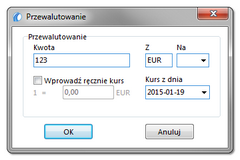 | | Rys. Przewalutowanie wybranej kwoty zaliczki. |
| • | Kwota - wielkość kwoty do przewalutowania. |
| • | Z - z jakiej waluty będzie dokonywane przewalutowanie - pole nieedytowalne, |
| • | Na - na jaką walutę będzie dokonywane przewalutowanie, |
| • | Kurs z dnia - data dnia (patrz: "Wprowadzanie dat"), z którego uwzględniany jest kurs walut do przeliczenia, |
| • | Wprowadź ręcznie kurs - zaznaczenie tego pola aktywuje możliwość wprowadzenia kursu walut wg dowolnej stawki, |
Zalecana opcja w przypadku, gdy pracownik dokonał przewalutowania np. w kantorze.
|
|
|
|
Umożliwia wydrukowanie zaznaczonej pozycji na liście jako formularza kasowego (KW lub KP) do pokwitowania odbioru lub zwrotu zaliczki.
Podgląd jest generowany po kliknięciu na ikonie:  (pasek narzędziowy okna zaliczek) lub po wybraniu pozycji: Podgląd wydruku KW/KP z rozwijanego menu. (pasek narzędziowy okna zaliczek) lub po wybraniu pozycji: Podgląd wydruku KW/KP z rozwijanego menu.
Podgląd wydruku KW/KP nie jest aktywny dla zaliczki pobranej na kartę.
|
|
|
|
Umożliwia wydrukowanie wszystkich pozycji na liście z danego dnia, którego zaznaczono pozycję jako formularza kasowego (KW lub KP) do pokwitowania odbioru lub zwrotu zaliczek.
Podgląd jest generowany po kliknięciu na ikonie:  (pasek narzędziowy okna zaliczek) lub po wybraniu pozycji: Podgląd wydruku wszystkich KW/KP z dnia ... z rozwijanego menu. (pasek narzędziowy okna zaliczek) lub po wybraniu pozycji: Podgląd wydruku wszystkich KW/KP z dnia ... z rozwijanego menu.
Podgląd wydruku KW/KP nie jest aktywny dla zaliczek pobranych na kartę.
W celu wydrukowania formularza kasowego z innych dni, w których pracownik pobrał lub zwrócił zaliczki należy zaznaczyć jedną z pozycji na liście żądanego dnia i wybrać polecenie podglądu wydruku.
|
|
|
|